Все способы:
- Способ 1: Подключение платной подписки
- Способ 2: Изменение настроек сети
- Способ 3: Изменение настроек прокси
- Способ 4: Настройки автоматической загрузки
- Способ 5: Удаление данных приложения
- Способ 6: Очистка свободного места
- Способ 7: Устранение сбоев приложения
- Обращение в службу поддержки
- Вопросы и ответы: 0
Способ 1: Подключение платной подписки
Актуальная версия Telegram на любой платформе по умолчанию накладывает ограничения на бесплатных пользователей, включая максимальную скорость загрузки контента. Таким образом, основное решение заключается в оформлении платной подписки любым удобным способом. Лучшим вариантом для получения Telegram Premium является официальный бот.
Подробнее: Как подключить Telegram Premium
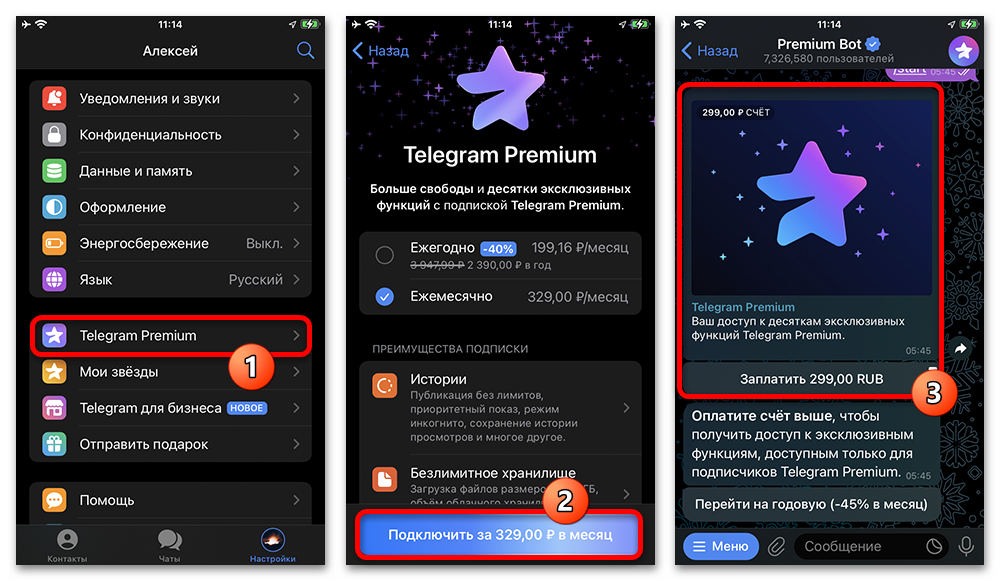
Способ 2: Изменение настроек сети
Значительное влияние на скорость загрузки видео могут оказывать настройки и разновидность вашего интернет-соединения. Данный вариант заслуживает особого внимания, если возникают проблемы прямо во время просмотра контента. Обратите внимание, что низкая скорость при непосредственном скачивании больших файлов будет в любом случае, если на аккаунте нет платной подписки.
- В качестве первого действия на любом устройстве необходимо воспользоваться сервисами или приложениями для проверки скорости и стабильности подключения. Как правило, для комфортного просмотра и скачивания видео требуется скорость свыше 5 мбит/сек.
Подробнее: Проверка скорости и стабильности интернета
- Разобравшись с проверкой соединения и убедившись в наличии неисправностей, необходимо для начала перезагрузить роутер или временно задействовать авиарежим. После повторного подключения придется повторить предыдущее действие.
Подробнее:
Подключение интернета на телефоне и компьютере
Использование авиарежима на Android
Перезагрузка беспроводного роутера - Если низкая скорость сохраняется, конкретно на мобильном устройстве рекомендуем проверить состояние режима экономии трафика и по возможности перейти на использование Wi-Fi вместо сотовой связи. Вне зависимости от платформы, еще одним решением может стать обращение к поставщику услуг связи и в целом замена провайдера.
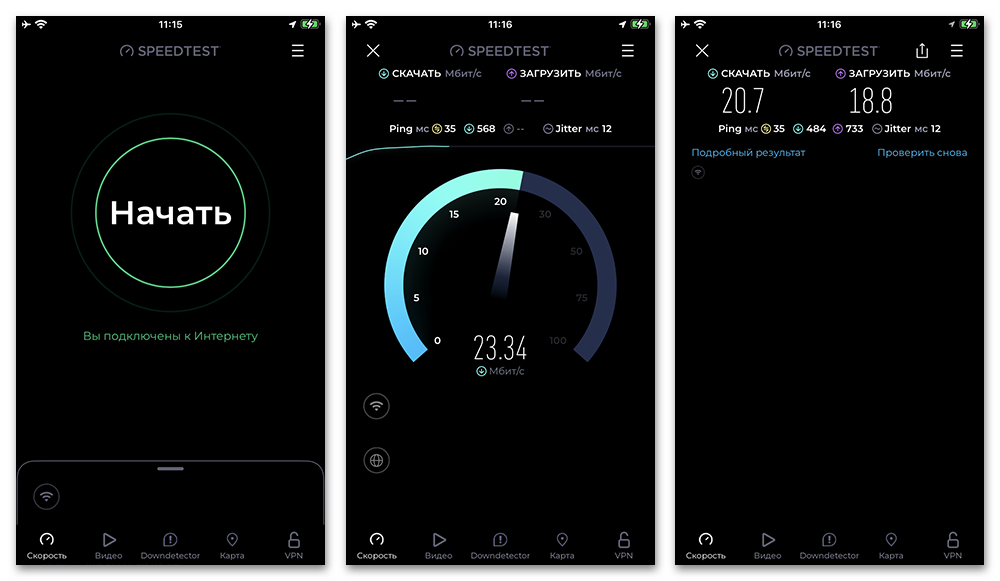
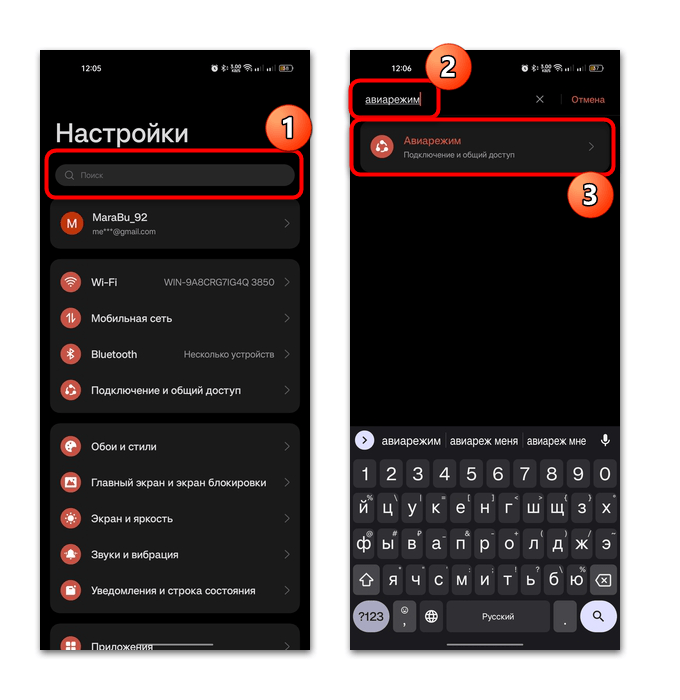
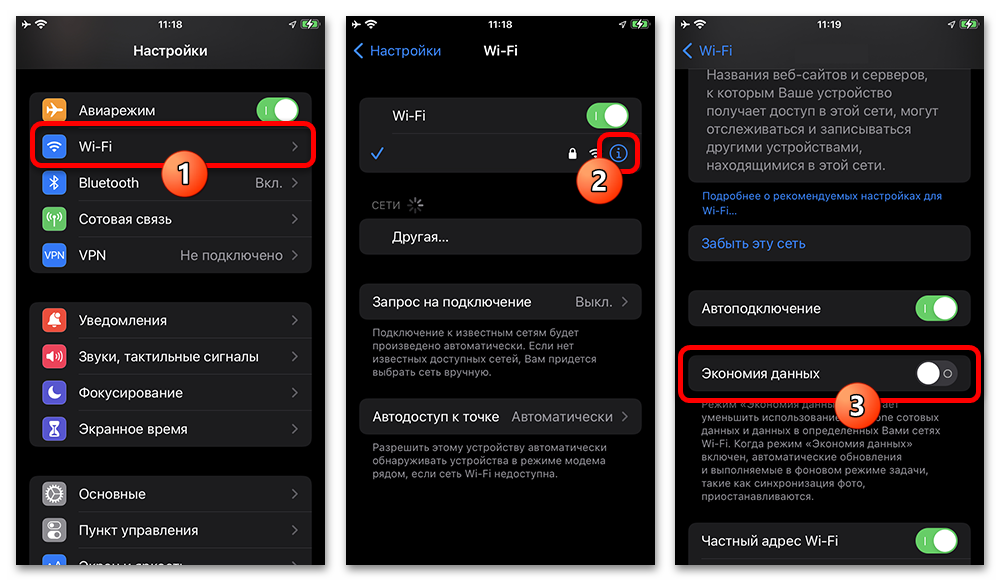
Способ 3: Изменение настроек прокси
Внутренние параметры мессенджера предоставляют собственные инструменты для настройки прокси-сервера. Использование подходящей конфигурации или напротив отключение данной функции может положительно повлиять на скорость загрузки видео. Найти связанные настройки можно в категории «Данные и память» или «Продвинутые настройки» в зависимости от платформы.
Подробнее: Изменение настроек прокси в Telegram
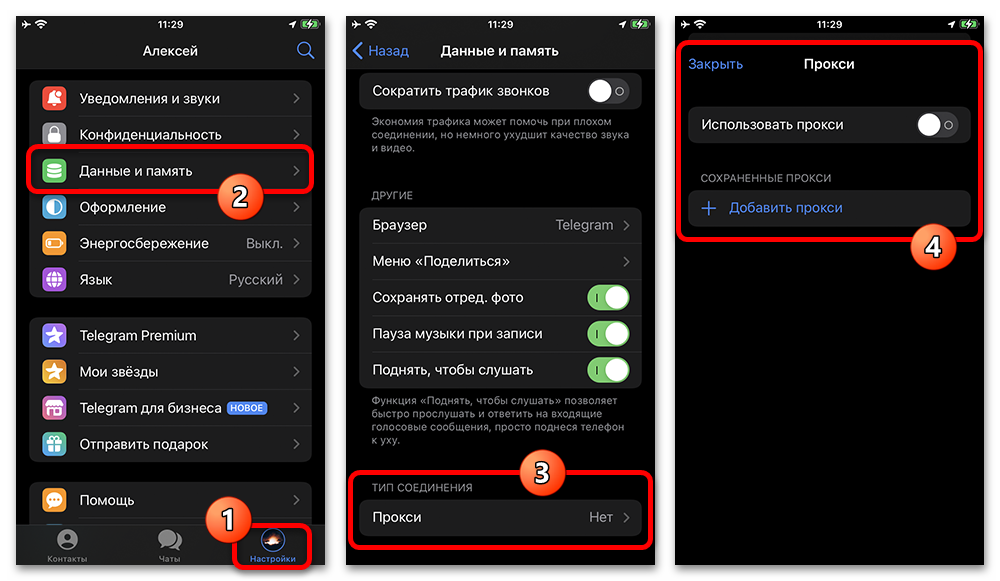
Способ 4: Настройки автоматической загрузки
Работа интернета может контролироваться не только внешними системными параметрами, но и через внутренние настройки Telegram. В частности, особого внимания заслуживает автоматическая загрузка файлов во время получения или просмотра. Необходимо понимать, что рассматриваемые параметры позволяют просто заранее скачивать видеозаписи, а не ускоряют загрузку в реальном времени.
Читайте также: Не загружаются фото и видео в Telegram
Вариант 1: Мобильное устройство
- Используя мобильную платформу, перейдите на страницу «Настройки» и откройте вложенную категорию «Данные и память». Здесь необходимо найти раздел «Автозагрузка медиа» и выбрать один из пунктов в зависимости от подключения.
- Задействуйте опцию «Загружать автоматически» и установите значение «Высокий» для «Расхода трафика». После этого откройте подраздел «Видео» для снятия индивидуальных ограничений.
- Находясь на отмеченной странице, используйте ползунок «Максимальный размер видео», чтобы снять ограничения. Важным параметром здесь также является «Предзагрузка длинных видео».
- Альтернативным вариантом может стать простой сброс сетевых параметров на главном экране «Данные и память». Как бы то ни было, обновленные настройки применяются автоматически. Помните, что снятие ограничений на расход трафика может привести к существенному увеличению размера клиента.
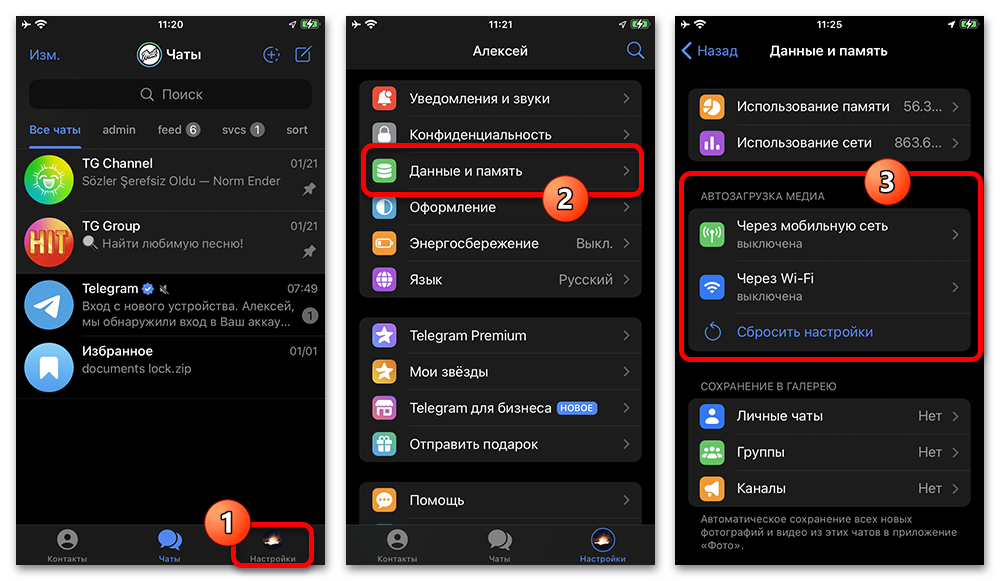
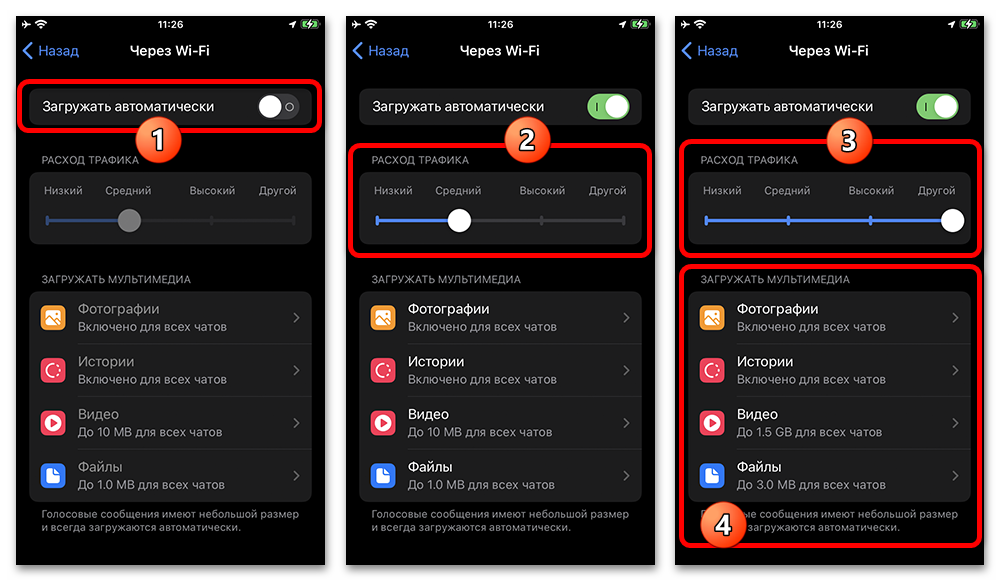
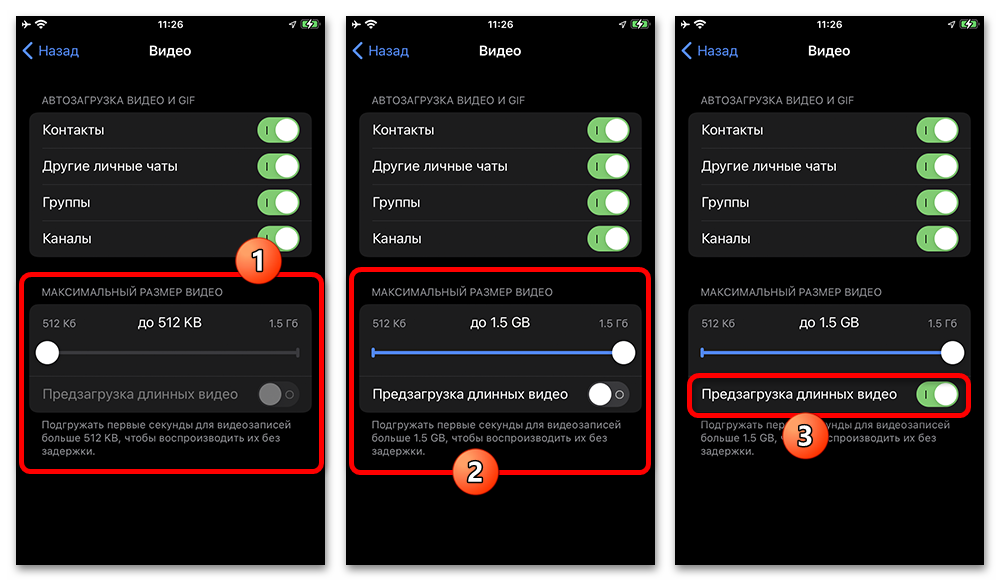
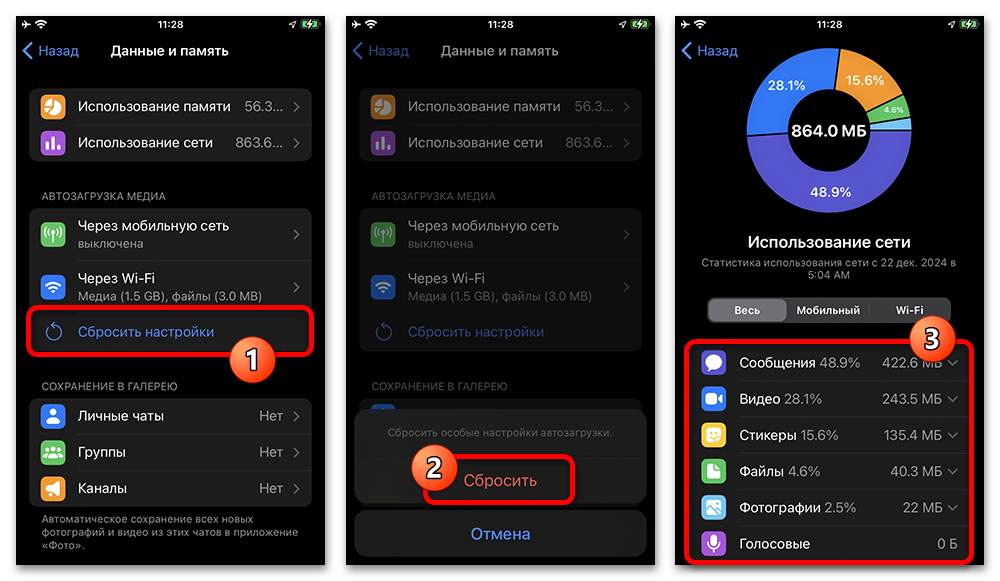
Вариант 2: Компьютер
- Если вами используется настольная версия, первым делом разверните главное меню и выберите «Настройки».
- Во всплывающем окне необходимо пролистать список и найти вложенный раздел «Продвинутые настройки».
- Найдите категорию «Автозагрузка медиа» и выберите один из разделов. Сами по себе настройки не отличаются.
- Задействуйте опцию «Видео» в рамках блока «Автовоспроизведение» и с помощью ползунка «По размеру» установите максимальное значение. По завершении нажмите «Сохранить», чтобы применить обновленные параметры.
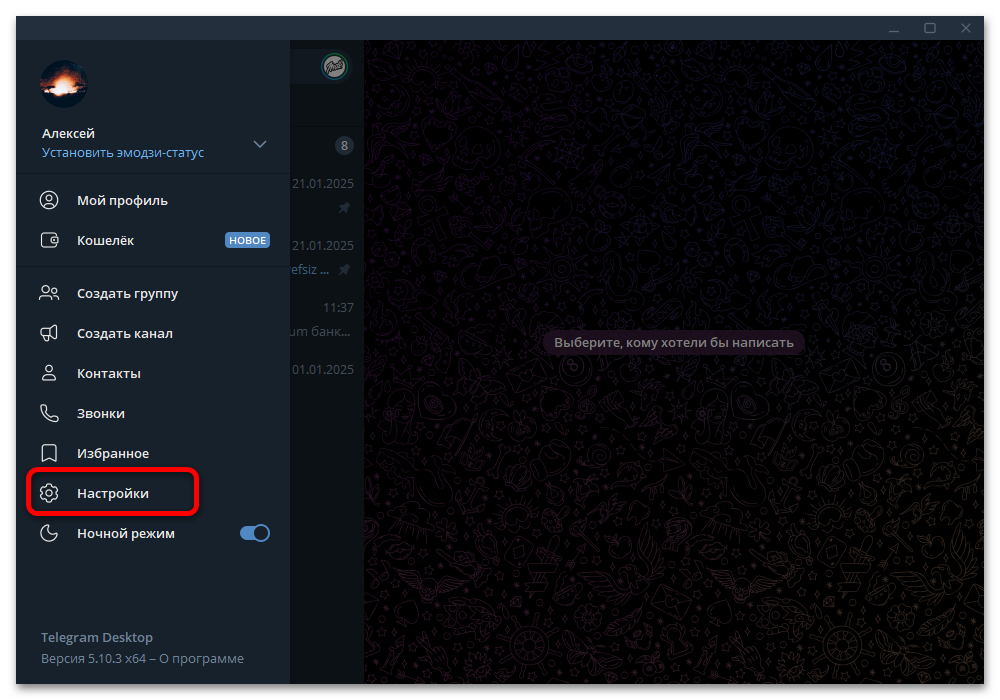
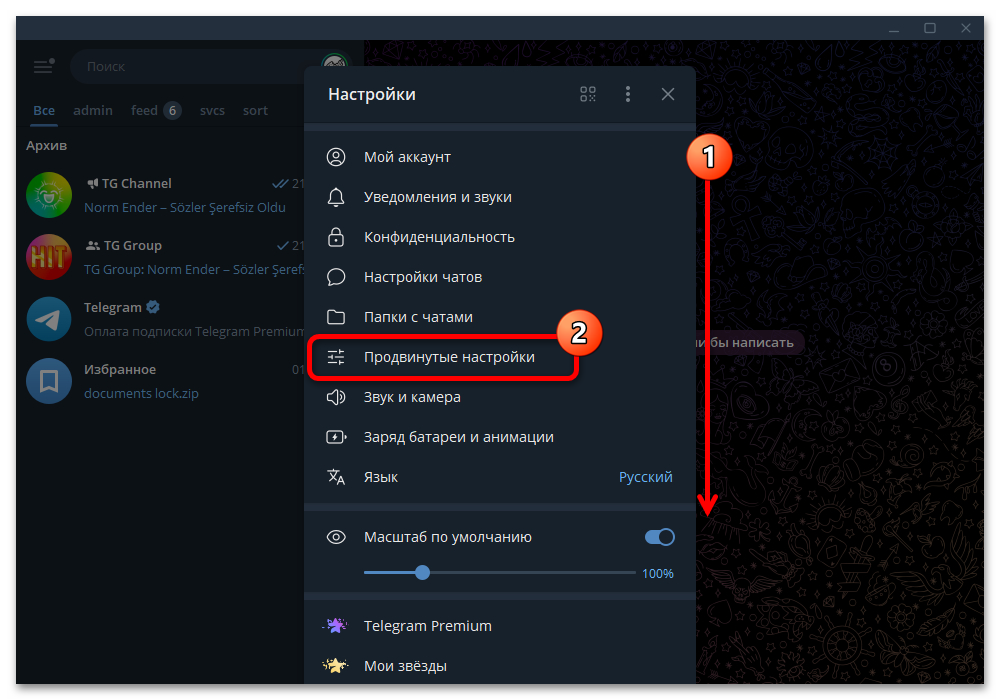
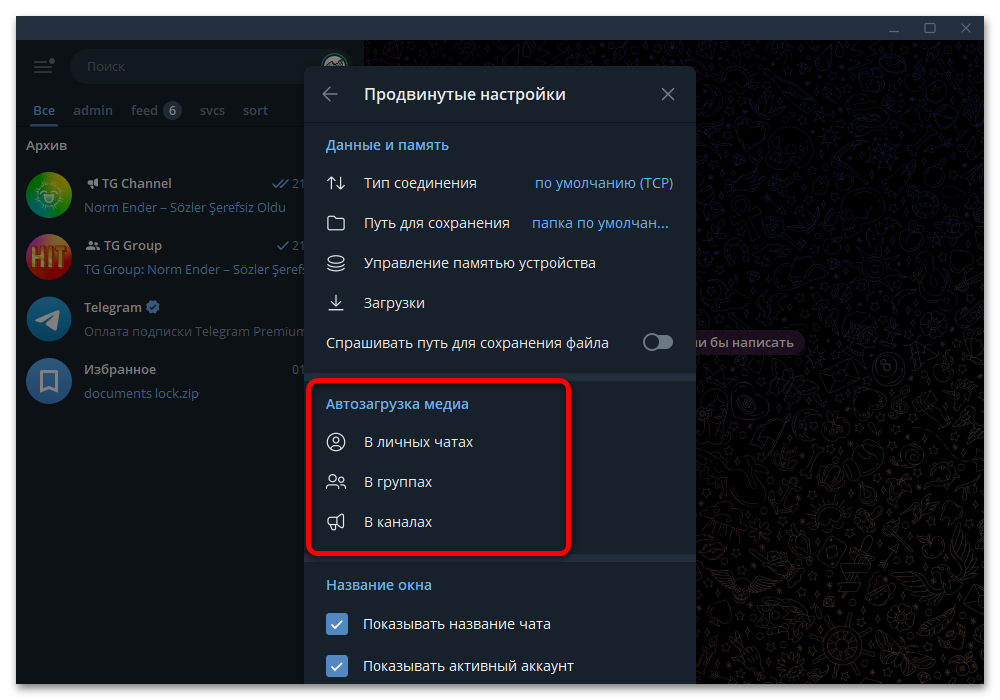
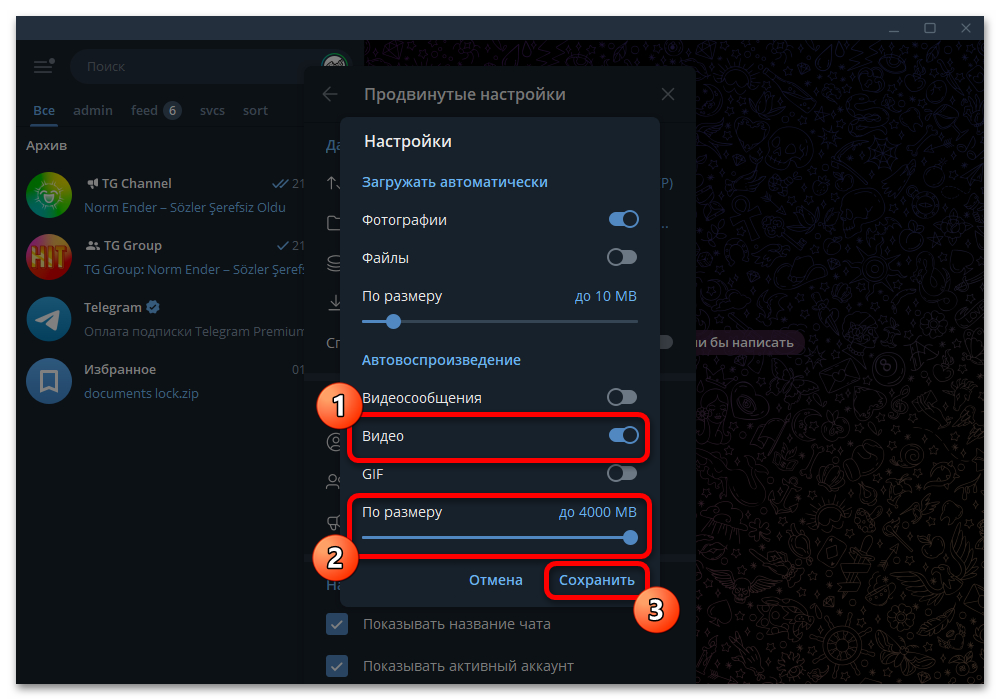
Способ 5: Удаление данных приложения
Как и многие другие приложения, рассматриваемый мессенджер сохраняет в собственной выделенной памяти просмотренные ранее файлы, будь то фото или видео. Увеличение размера клиента, в свою очередь, приводит к замедлению многих функций и снижению скорости загрузки. По этой причине одним из решений на мобильных платформах может стать удаление данных о работе внутренними средствами.
Читайте также: Очистка кэша в Telegram на Android
- Чтобы выполнить поставленную задачу, откройте страницу «Настройки» в рамках мобильного приложения и выберите категорию «Данные и память» по аналогии с предыдущим вариантом. В данном случае практически в самом начале экрана необходимо найти «Использование памяти».
- Используйте всплывающую кнопку «Очистить весь кэш» в нижней части экрана и дождитесь завершения процедуры. Если нужно, можете перед очисткой вручную снять галочки с контента. В частности, можно оставить «Видео», загрузка которых сопровождается трудностями.
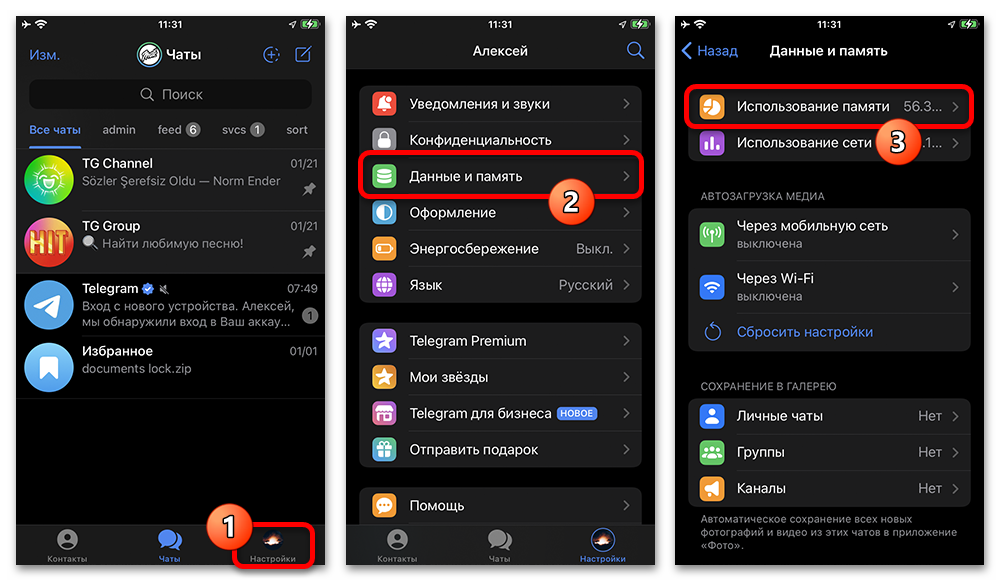
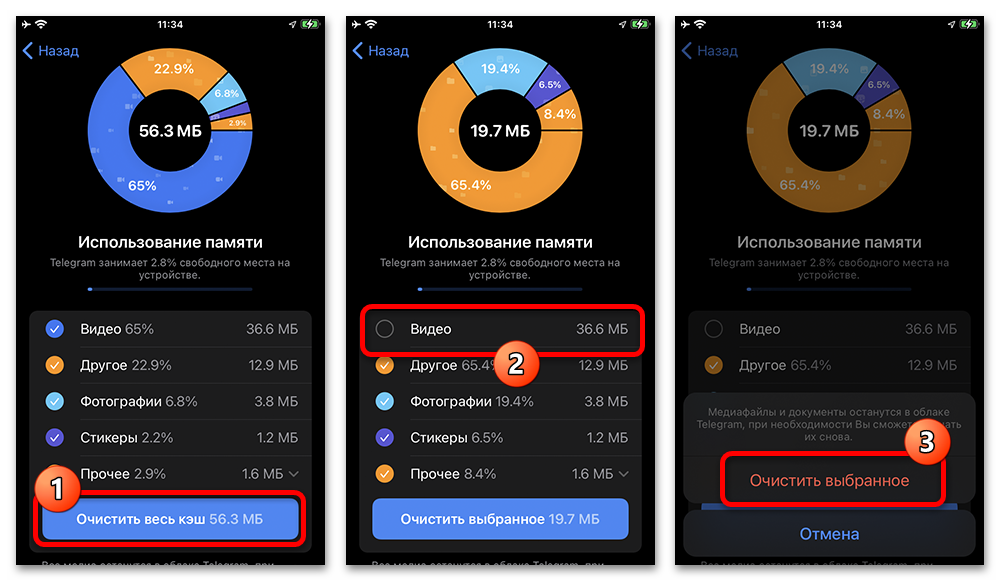
Способ 6: Очистка свободного места
Нехватка свободного места на устройстве, что особенно актуально для телефона, по аналогии с предыдущем вариантом может значительно влиять на скорость загрузки контента. Более того, конкретно в данном случае во время загрузки могут возникать ошибки. Единственным решением станет удаление лишних приложений и любых других файлов с вашего устройства.
Подробнее:
Очистка свободного места на iOS
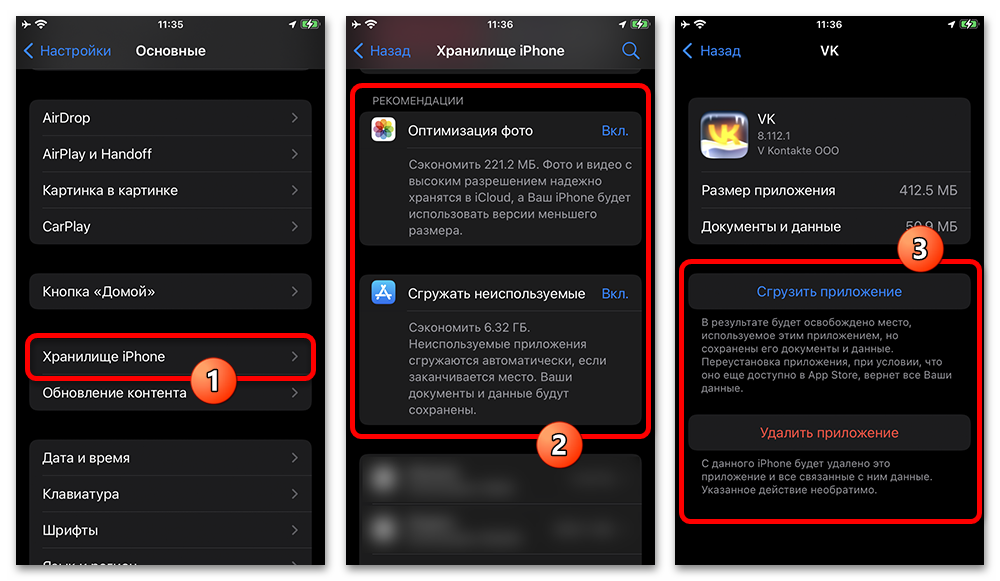
Если вами используется настольная версия клиента, как правило, нехватка места не может повлиять на скорость загрузки видео. В то же время, скачивание медиафайлов напрямую из Web-версии может замедляться, если в браузере давно не производилась очистка кэша.
Способ 7: Устранение сбоев приложения
Последним решением является глобальная проверка и восстановление работы мессенджера. Большая часть рекомендаций является актуальной для многих других неисправностей, включая вылеты и невозможность открытия клиента. Исходя из сказанного, не следует выполнять радикальные действия, если в число неполадок не входит сразу несколько ошибок в разных разделах приложения.
- Зачастую, восстановить работу клиента можно путем простого перезапуска. Откройте диспетчер задач, найдите Telegram и принудительно закройте. Повторный запуск можно произвести через несколько секунд.
- Следующей мерой выступает проверка и установка свежих обновлений. Если вами используется Android или Windows, задачу можно выполнить встроенными средствами. Во всех остальных случаях придется посетить магазин приложений.
Подробнее: Как обновить Telegram на разных устройствах
- Если обновления оказалось недостаточно, остается только полная переустановка клиента. Удаление можно произвести с помощью значка на рабочем столе или системных «Настроек». При этом установка выполняется через официальный магазин или сайт разработчика.
Подробнее:
Как удалить Telegram с разных устройств
Установка Telegram на компьютер
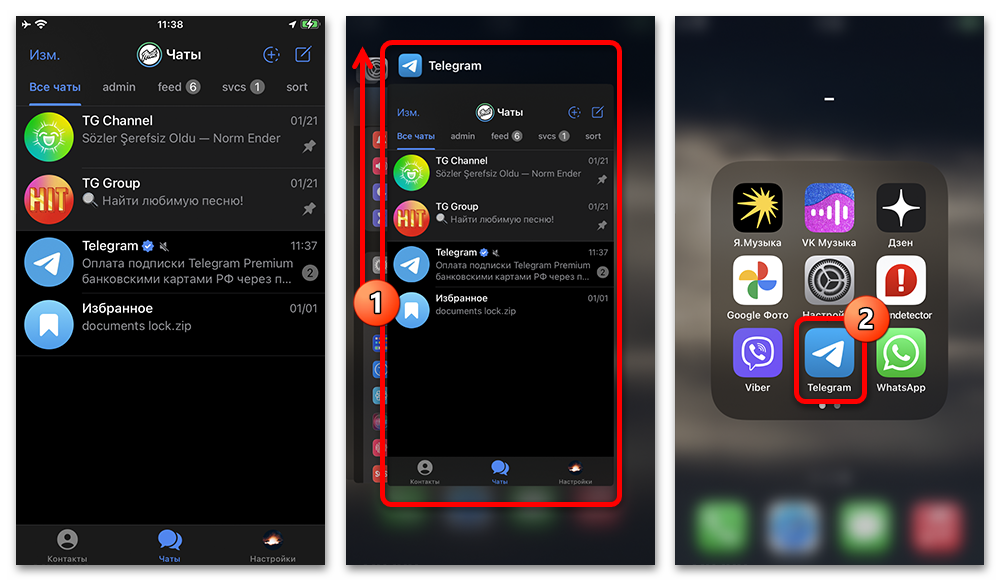
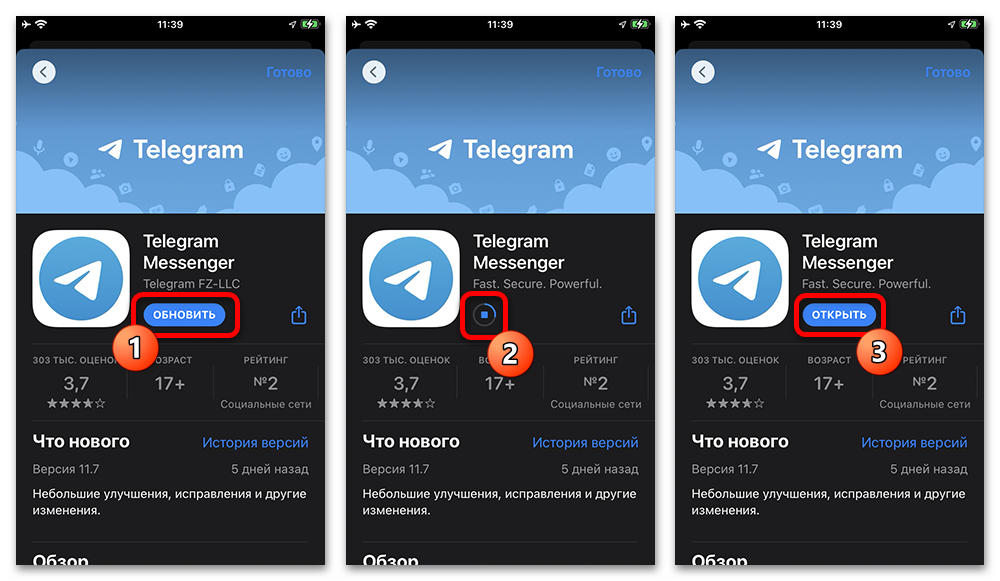
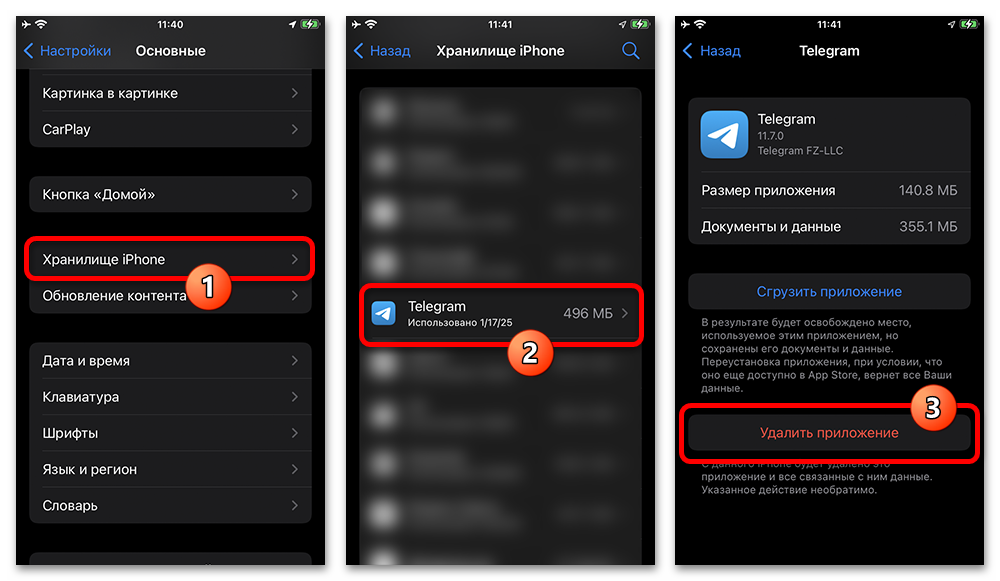
Обращение в службу поддержки
Служба поддержки Telegram позволяет решить проблему с низкой скоростью, если не помогло ни одно предложенное нами решение. Можете создать и отправить собственное сообщение в адрес волонтеров или ознакомиться со справочной информацией. Важно понимать, что в данном случае ответ на обращение может не поступить даже спустя большой период времени.
Подробнее: Как написать в службу поддержки Telegram
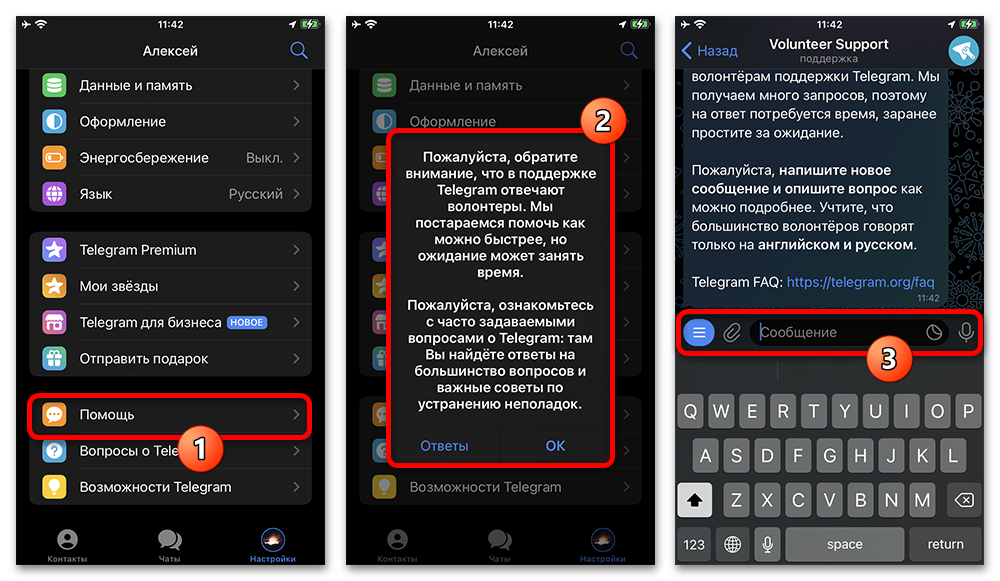
 Наша группа в TelegramПолезные советы и помощь
Наша группа в TelegramПолезные советы и помощь
 lumpics.ru
lumpics.ru


Задайте вопрос или оставьте свое мнение